手机电脑投屏,即将手机屏幕内容实时投射到笔记本电脑上,为我们提供了更加便捷的使用体验和多屏展示的可能性,随着科技的不断发展,实现手机屏幕投屏到笔记本电脑已经变得十分简单。通过相应的设置和应用程序,我们可以轻松地实现手机屏幕内容的投射,让我们可以更好地利用笔记本电脑的大屏幕来观看手机上的视频、玩游戏、展示照片等。接下来我们将会介绍几种常见的手机电脑投屏方法,让我们一起来探索吧。
怎样实现手机屏幕投屏到笔记本电脑
方法如下:
1.首先,通过蓝牙连接笔记本电脑和手机。
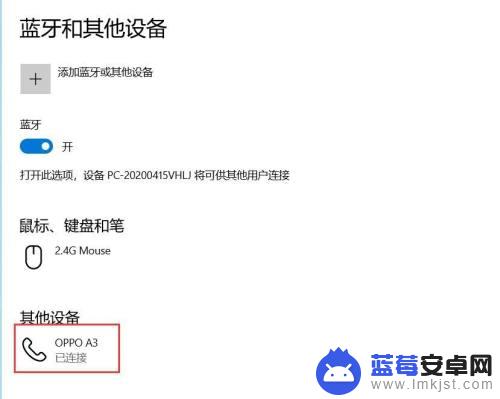
2.在手机端打开“设置”窗口,点击“其他无线连接”命令。
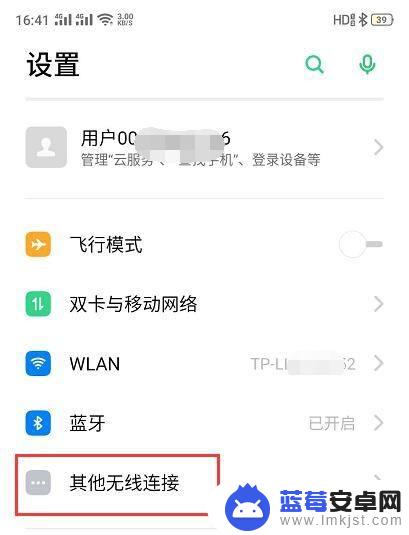
3.在“其他无线连接”窗口中选择“多屏互动”功能,点击打开。
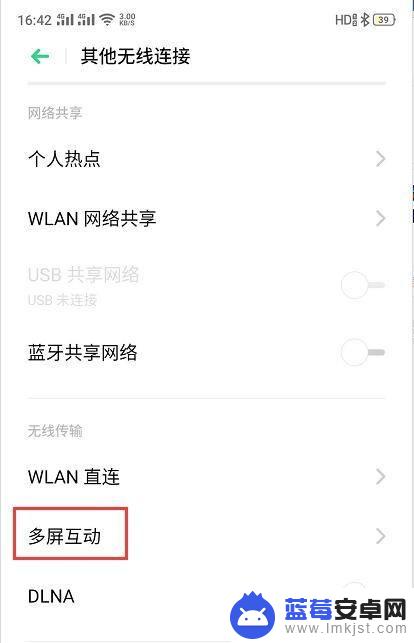
4.打开“多屏互动”窗口,把“多屏互动”右侧开关打开。手机系统会自动搜索可以进行多屏互动连接的设置,找到后,以列表的形式显示在“可用设置”列表中。
点击要连接的笔记本电脑的名称,进行连接。
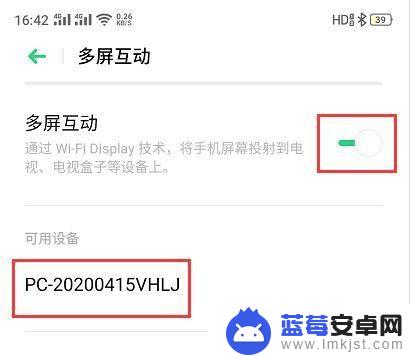
5.笔记本电脑端提示手机设置正在尝试投影连接。点击“确定”按钮。
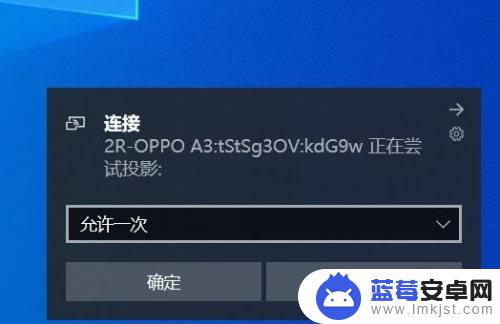
6.手机开始准备向笔记本电脑投影连接。

7.投屏连接完成后,手机屏幕上的内容就可以在笔记本电脑上显示出来了。
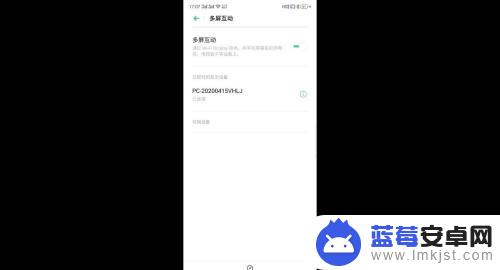
8.这时候完成了手机向笔记本电脑的投屏设置,打开手机上的影视大片。通过投屏到笔记本电脑上尽情欣赏吧。

以上就是手机电脑怎么设置投屏的全部内容,还有不懂得用户就可以根据小编的方法来操作吧,希望能够帮助到大家。












